前言
现在网上查资料的时候,有很多自己想复制下来的文章,但是却有限制,它会引导你去充值消费它们的VIP,从而得到权限复制。当然要想不充值就复制,办法不是没有,而我最常用的就是打开QQ软件,把想要复制的文章进行截图,然后提取图中文字。
QQ提取文字功能
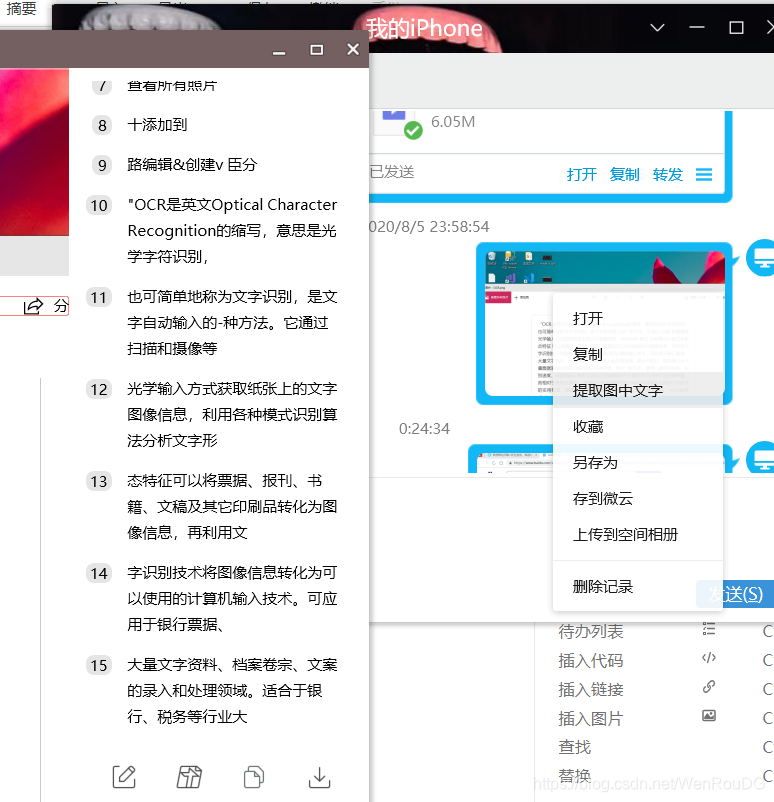
当然每次见到有意思的功能,自己都会去研究研究是怎么实现的。今天刚好就有时间,顺便复习一下Winform。刚做的时候我有在网上查相关资料。大部分都是介绍两种方式:
方式一、Asprise-OCR实现。
方式二、Microsoft Office Document Imaging(Office 2007) 组件实现。
我也有试了一试这两种方式。但是 (方式一)对中文不支持,而(方式二)却需要用户下载 组件 从而实现。当然如果开发一款 APP且需要用户下载其他插件才可以使用的话,那可大大降低了用户体验感了。所以只好抛弃这两种方式,采用百度AI的OCR图文识别接口。
实现思路
【1】建立两个窗体,分别为主窗体和截图窗体。
【2】主窗体拥有 PictureBox 控件用于装载,截出来的图,或者预览本地图 片。
【3】也就是说,实现图文识别目标,分2种;1是从本地找出带文字的图片。2是截图。
【4】点击截图按钮的时候,立即调用截图窗体,而当前窗体Hide()隐藏掉。截图窗体本身为一个半透明的窗体。而截图的过程中最重要的是分为3步骤;
(1)鼠标按下时 : MouseDown 代表截图的开始,记录好鼠标按下时的坐标。
(2)鼠标移动时 : MouseMove 鼠标移动的同时,记录偏移坐标,同时 使用 Graphics 的 FillRectangle() 方法,根据鼠标移动的坐标填充一个矩形,且这个范围清除背景实现完全透明。代表截图的区域。
(3)鼠标释放时:MouseUp 记录当前坐标,关闭截图窗体,调用主窗体内生成截图的 Graphics 工具CopyFromScreen() 方法。并显示主窗体。代表截图结束。
【5】那么在生成截图完毕之后,给PictureBox的BackgroundImage设置背景图片。
【6】在PictureBox 中添加 contextMenuStrip控件,可以鼠标右键,复制图片。使用的是 Clipboard.SetImage()方法。复制到剪贴板。这样就可以任意将截好的图复制在任何可以粘帖的地方。
【7】点击识别文字按钮。首先你得需要去百度AI开放平台去申请图文识别应用获得相关 API_KEY 和 SECRET_KEY 。经过 client.GeneralBasic(); 读取图片路径二进制文件。也就是 用 IO文件的 ReadAllBytes()方法就好了 File.ReadAllBytes(imagePath);。最后百度OCR图文识别会返回相关JSON格式数据回来。要想赋值在 TextBox 中还需要进行解析。那在返回格式中有 “words_result_num”:字段那就好说了,代表结果数据的行数。之后进行循环就好了。那么就不多说了,直接上代码。
数据返回格式
{
"log_id": xxxxxxxxxxxxxxxxxxxxx,
"words_result_num": 11,
"words_result": [
{
"words": "“OCR是英文 Optical Character Recognition的缩写,意思是光学字符识别"
},
{
"words": "也可简单地称为文字识别,是文字自动输入的种方法。它通过扫描和摄像等"
},
{
"words": "光学输入方式获取纸张上的文字图像信息,利用各种模式识别算法分析文字形"
},
{
"words": "态特征可以将票据、报刊、书籍、文稿及其它印刷品转化为图像信息,再利用文"
},
{
"words": "字识别技术将图像信息转化为可以使用的计算机翰入技术。可应用于银行票据、"
},
{
"words": "大量文字资料、档案卷宗、文案的录入和处理领域。适合于银行、税务等行业大"
},
{
"words": "量票据表格的自动扫描识别及长期存储。相对-般文本,通常以最终识别率、识"
},
{
"words": "别速度、版面理解正确率及版面还原满意度4个方面作为OCR技术的评测依据」"
},
{
"words": "而相对于表格及票据,通常以识别率或整张通过率及识别速度为测定OCR技术"
},
{
"words": "的实用标准,随着人工智能的兴起,人们在追求让工作更简单化,OC识别技"
},
{
"words": "术"
}
]
}
实现步骤
1:主窗体界面
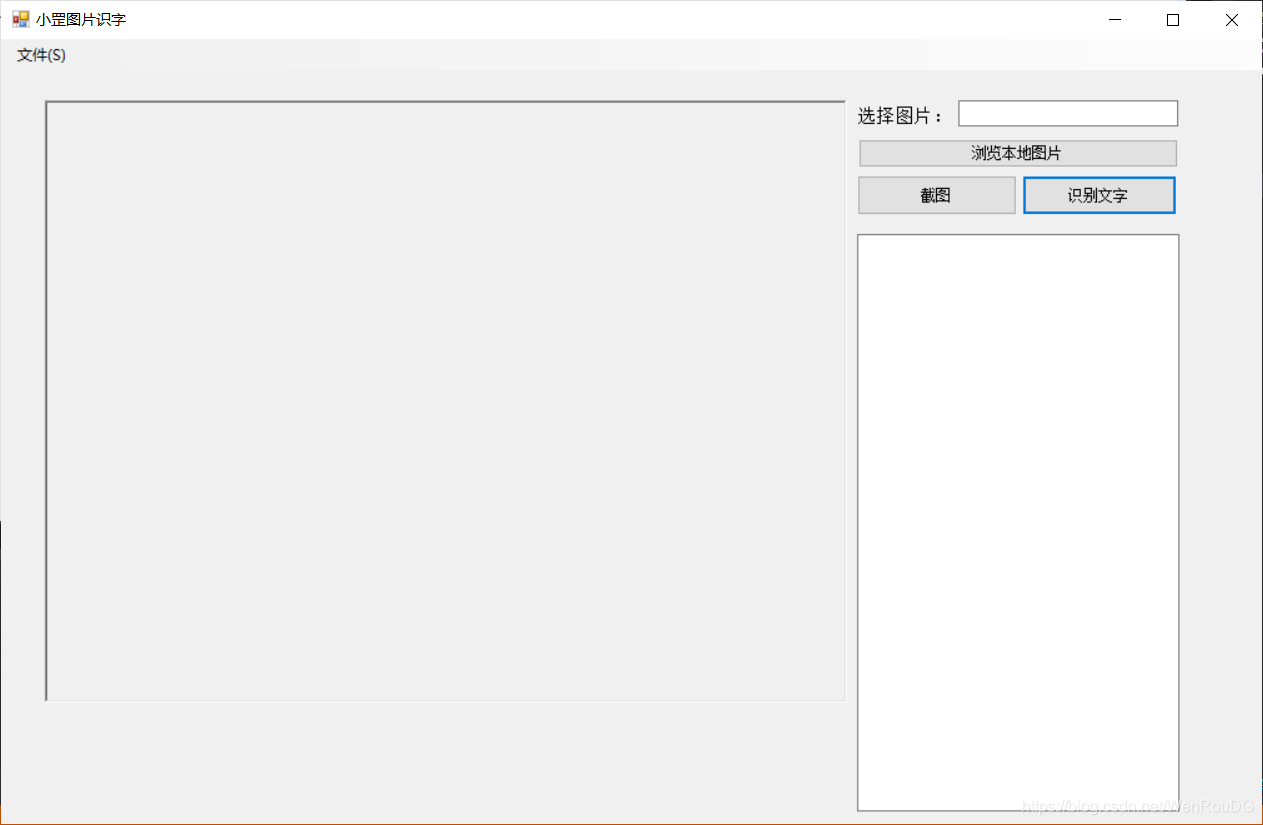
主界面代码
using System;
using System.Collections.Generic;
using System.ComponentModel;
using System.Data;
using System.Drawing;
using System.IO;
using System.Linq;
using System.Text;
using System.Threading.Tasks;
using System.Windows.Forms;
using Newtonsoft.Json;
using Newtonsoft.Json.Linq;
using System.Drawing.Imaging;
using System.Threading;
namespace ImageRecognition
{
public partial class Mainform : Form
{
/// <summary>
/// 声明当前窗体,用于截图完了之后调用
/// </summary>
public static Mainform currentForm = null;
public string imagePath = "";
public Mainform()
{
InitializeComponent();
currentForm = this;
}
/// <summary>
/// 点击浏览图片按钮事件
/// </summary>
/// <param name="sender"></param>
/// <param name="e"></param>
private void btn_imgpath_Click(object sender, EventArgs e)
{
openFileDialog1.ShowDialog();
txt_imgpath.Text = openFileDialog1.FileName;
pictureBox.BackgroundImage = Image.FromFile(txt_imgpath.Text);
pictureBox.SizeMode = PictureBoxSizeMode.StretchImage;
}
/// <summary>
/// 加载事件
/// </summary>
/// <param name="sender"></param>
/// <param name="e"></param>
private void Form1_Load(object sender, EventArgs e)
{
}
/// <summary>
/// 生成截图,截图完成并鼠标释放时调用
/// </summary>
/// <param name="x"></param>
/// <param name="y"></param>
/// <param name="width"></param>
/// <param name="height"></param>
public void GeneratingScreenshots(int x, int y, int width, int height)
{
try
{
pictureBox.SizeMode = PictureBoxSizeMode.StretchImage;
Bitmap image; image = new Bitmap(width, height);
Graphics g = Graphics.FromImage(image);
//'截屏 CopyFromScreen,前两个参数表示截屏起点,第三和第四为绘制图像的起点。
g.CopyFromScreen(x, y, 0, 0, new System.Drawing.Size(width, height));
//当图片小于 pictureBox 控件的时候给他居中
if (width < pictureBox.Width && height < pictureBox.Height)
pictureBox.BackgroundImageLayout = ImageLayout.Center;
pictureBox.BackgroundImage = image;
}
catch (Exception ex)
{
MessageBox.Show(ex.Message);
}
}
/// <summary>
/// 右击鼠标 点击复制图片时
/// </summary>
/// <param name="sender"></param>
/// <param name="e"></param>
private void 复制图片在剪贴板ToolStripMenuItem_Click(object sender, EventArgs e)
{
//判断 pictureBox 是否有图片 即判断是否已经截图
if (pictureBox.BackgroundImage != null)
{
//将图片已复制到剪贴板
Clipboard.SetImage(pictureBox.BackgroundImage);
MessageBox.Show("图片已复制到剪贴板", "", MessageBoxButtons.OK, MessageBoxIcon.Information);
}
}
/// <summary>
/// 点击截图按钮事件
/// </summary>
/// <param name="sender"></param>
/// <param name="e"></param>
private void btn_Screenshot_Click(object sender, EventArgs e)
{
this.Hide(); //当前窗体隐藏
Screenshot screenshot = new Screenshot(); //实例化截图窗体
screenshot.ShowDialog(); //显示截图窗体
}
/// <summary>
/// 点击图文识别按钮的点击事件
/// </summary>
/// <param name="sender"></param>
/// <param name="e"></param>
private void btn_BaiduOCR_Click(object sender, EventArgs e)
{
//百度图文识别应用的 API_KEY,以及 SECRET_KEY ,可以登录去复制
var API_KEY = "你的API_KEY";
var SECRET_KEY = "你的SECRET_KEY";
var client = new Baidu.Aip.Ocr.Ocr(API_KEY, SECRET_KEY);
client.Timeout = 60000; // 设置超时时间
if (imagePath.IndexOf('.') == -1)
{
imagePath = txt_imgpath.Text;
}
else
{
MessageBox.Show("您还未截图,或选择图片识别");
return;
}
var image = File.ReadAllBytes(imagePath);
try
{
//发送需要识别的图片
var result = client.GeneralBasic(image);
txt_result.Text = JsonGetStr(result.ToString());
}
catch (Exception ex)
{
txt_result.Text = ex.Message;
}
}
/// <summary>
/// 解析百度API返回的json格式扫描内容
/// </summary>
/// <param name="ReText"></param>
/// <returns></returns>
public string JsonGetStr(string ReText)
{
JObject obj = Newtonsoft.Json.Linq.JObject.Parse(ReText);
string resMag = "";
JToken record = obj["words_result"];
JToken[] TrainInfoArr = record.ToArray();
int arrLength = TrainInfoArr.Length;
for (int i = 0; i < arrLength; i++)
{
resMag += TrainInfoArr[i]["words"].ToString();
}
return resMag;
}
private void 保存截图CtrlsToolStripMenuItem_Click(object sender, EventArgs e)
{
if (pictureBox.BackgroundImage != null)
{
SaveFileDialog saveFile = new SaveFileDialog();
saveFile.DefaultExt = "png";
saveFile.Filter = "Png Files|*.png";
Random ranNum = new Random();
saveFile.FileName = "XiaoGang" + ranNum.Next(1000, 9999);
imagePath = saveFile.FileName;
DialogResult dialogResult = saveFile.ShowDialog();
if (dialogResult == System.Windows.Forms.DialogResult.OK)
{
pictureBox.BackgroundImage.Save(saveFile.FileName, ImageFormat.Png);
}
}
}
}
}
截图窗体 :不需要拖取控件,只需要设置以下属性即可;
(1) Cursor属性为:Cross;代表鼠标滑过时,为一个十字架形状。
(2) FormorderStyle属性为:None;不需要任何外观形式,不显示最小化、最大化、和关闭按钮。
(3)WindowState属性为:Maximized;窗体为最大化;
(4)Optity属性为:50%;设置窗体透明度于截图完全透明区域形成对比。
using System;
using System.Collections.Generic;
using System.ComponentModel;
using System.Data;
using System.Drawing;
using System.Linq;
using System.Text;
using System.Threading.Tasks;
using System.Windows.Forms;
namespace ImageRecognition
{
public partial class Screenshot : Form
{
int x, y, nowX, nowY, width, height;
bool isMouthDown = false;
Graphics g;
/// <summary>
/// 鼠标释放
/// </summary>
/// <param name="sender"></param>
/// <param name="e"></param>
private void Form2_MouseUp(object sender, MouseEventArgs e)
{
nowX = MousePosition.X + 1;
nowY = MousePosition.Y + 1;
this.Close();
Mainform.currentForm.GeneratingScreenshots(x < nowX ? x : nowX, y < nowY ? y : nowY, width, height);
Mainform.currentForm.Show();
}
/// <summary>
/// 鼠标移动的时候
/// </summary>
/// <param name="sender"></param>
/// <param name="e"></param>
private void Form2_MouseMove(object sender, MouseEventArgs e)
{
if (isMouthDown)
{
width = Math.Abs(MousePosition.X - x); //获取宽
height = Math.Abs(MousePosition.Y - y); //获取高
g = CreateGraphics(); //开始创建一个Graphics
g.Clear(this.BackColor); //清空背景颜色
//根据鼠标移动的坐标填充一个矩形
g.FillRectangle(Brushes.CornflowerBlue, x < MousePosition.X ? x : MousePosition.X, y < MousePosition.Y ? y : MousePosition.Y, width + 1, height + 1);
}
}
/// <summary>
/// 鼠标按下的时候
/// </summary>
/// <param name="sender"></param>
/// <param name="e"></param>
private void Form2_MouseDown(object sender, MouseEventArgs e)
{
x = MousePosition.X;
y = MousePosition.Y;
isMouthDown = true;
}
public Screenshot()
{
InitializeComponent();
}
}
}
注意:忘记提到了,一定要添加 using Baidu.Aip.Ocr; 百度的图文识别OCR的引用。可在Visual studio中右击项目 管理Nuget程序包中去下载
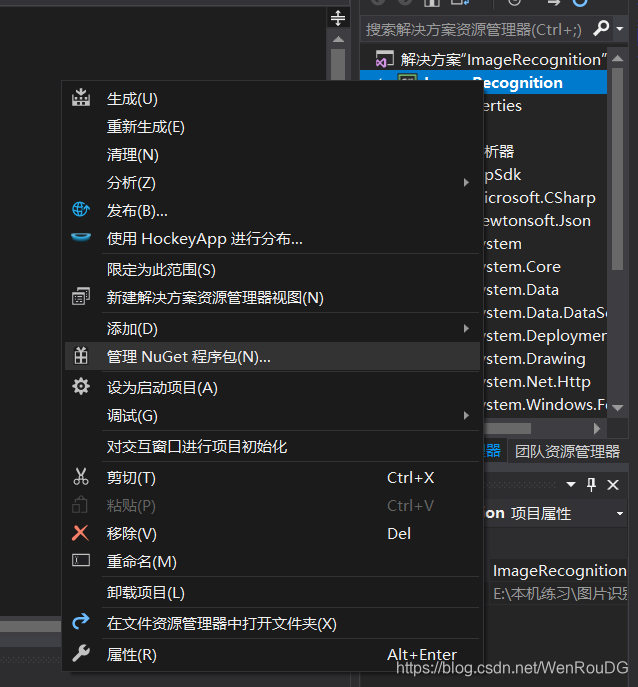
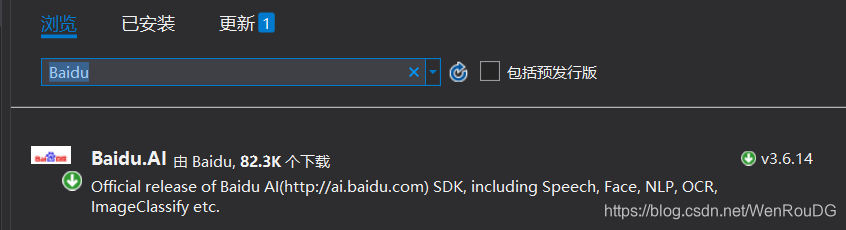
项目整体运行视频
Winform仿qq截图,OCR图文识别
最后
好了今天的分享到此结束!!欢迎指出不足,诚恳接受批评。当然有问题的小伙伴可以下方评论。如果连OCR百度图文识别的API也懒得去申请,也可以私聊我。借给你们玩玩。